Как создать группу в вайбере
Содержание:
- Управление и настройка группы
- Этапы бесплатной раскрутки сообщества в Viber
- Как создать группу в Вайбере на телефоне, компьютере: инструкция
- Советы создателю
- Как быстро создать группу в Вайбере на современном телефоне и ПК
- Как найти скрытую группу
- Настройка сообщества
- Как вступить в группу
- Как выйти из группы, в том числе незаметно, убрать человека из своего сообщества
- Как запретить добавляться в группу Вайбер
- Виды групповых чатов
- Как искать группы и сообщества
- Примеры интересных и прикольных названий по категориям
Управление и настройка группы
После того как вы создали группу в Вайбере, нужно заняться ее оформление и произвести необходимую настройку. Это поможет сделать чат более интересным, привлекательным и удобным. Итак, управление и настройки группы находятся вверху, на панели: для телефонов Андроид – это три вертикальные точки справа, а для Айфонов – это стрелочка вниз, возле названия. Перейдя в функции, выбираете «Информация». На экране загружается созданная вами группа с ее данными и возможными опциями для изменения. Теперь сверху вниз вносим необходимые изменения, переходя в каждый пункт:
название. Сначала нужно назвать, то есть придумать имя новому чату. Оно должно быть связано с тематикой группы, чтобы по названию участники понимали, зачем их сюда пригласили и какие темы будут обсуждаться. Название не должно быть длинным – не более 3-4 слов. Для ввода имени чата, нажимаете на слово «Группа» и при появлении курсора, вводите название; заставка. На месте аватарки вы можете добавить заставку – фото или картинку, которая будет соответствовать теме группы. Нажмите на значок камеры, выберите галерею или сделайте снимок на месте и сохраните его; фон. В Вайбере кроме стандартного фона в текстовом поле можно выбрать любой другой. В настройках группы перейдите в пункт «Фон» и из представленных эскизов нажмите, на тот, который хотите видеть в качестве подложки; уведомления. Если вы планируете добавить в группу в Вайбере большое количество участников, то переписка будет постоянно активной и содержать большое количество сообщений. Чтобы уведомления постоянно не доставали пользователей, их можно убрать или отключить звук; включение или отключение геометки. Под каждым новым сообщением участника, будет присутствовать метка, нажав на которую можно увидеть, где находится пользователь, его геопозиция на карте
Данная опция не является важной для чата, поэтому зачастую отключена; скрыть чат. Как личный, так и групповой чат в Вайбере можно скрыть, в результате чего группа перестанет отражаться в общей истории мессенджера и будет недоступна для просмотра, если кто-то случайно зайдет в ваш телефон
Настройки созданной группы должны в обязательном порядке быть применены. Это позволит не только придать индивидуальности групповому чату, но и сделать его интересным, удобным в использовании. Управлением группы занимается исключительно администратор. Если чат будет слишком насыщенным, и вы не сможете справляться со своими обязанностями администратора, то любого из участников можете назначить помощником и доверить ему такие же полномочия администратора.
Этапы бесплатной раскрутки сообщества в Viber
Рассказываем поэтапно наши действия по раскрутке сообщества.
Оформили сообщество
Сначала мы выбрали имя для сообщества. Выбирали по ключевому слову «Работа за границей», так как поисковики индексируют сообщества и многие люди ищут информацию именно по такому запросу.

Название по ключевым словом «Работа за границей»
Далее мы добавили логотип, чтобы в чатах он выделялся.
Совет: Напишите краткое описание сообщества, в чем заключается цель его создания, какую пользу оно принесет пользователям, о чем будете писать. Участники, которые будут добавляться смогут сразу сориентироваться, стоит ли вступать в сообщество и тратить свое время на прочтения информации в нем.
Добавили несколько публикаций
Чтобы новые участники видели направленность и качество нашего контента, после нескольких публикаций мы разместили актуальные на то время вакансии.
Дали менеджерам по продажам шаблоны приглашения в сообщество
И тут самое интересное: в сообществе ноль участников, как раскручивать? Не спешите всех подряд приглашать!
Менеджерам мы дали шаблон, который они будут скидывать в Viber клиентам после консультации. В этом шаблоне была ссылка на сообщество и причина зачем пользователю в него вступать.
Мы не спамили в сообщения шаблон, а каждый менеджер проговаривал клиенту, что в сообществе регулярно публикуются актуальные вакансии, и можно сразу отреагировать, чтобы их забронировать или узнать более подробную информацию.

Шаблон-приглашение в сообщество Viber, которое менеджеры скидывали потенциальным клиентам
Важно! Не раскидывайте такие сообщения всем подряд — пользователи могут пожаловаться на спам и вас заблокируют. В сообщества приглашайте только целевую аудиторию — людей, которым будет интересно читать ваш контент
Разработали шаблоны для переписок
Для более эффективного продвижения сообщества Viber пользователям, которые комментировали посты с вакансиями в Facebook или писали сообщения в Direct в Инстаграм, чтобы узнать подробнее о работе за границей, мы не просто давали ответ на вопрос, но также скидывали предложения вступить в наше сообщество в Viber, чтобы всегда следить за актуальными новостями о работе.

Ответы на комментарий клиента в Facebook
Сделали сообщество открытым для всех участников
Сообщество в Viber мы сделали открытым с возможностью участникам писать сообщения сразу под вакансиями. Администраторы сообщества (наши менеджеры) быстро отвечали участникам на сообщения.

Участники сообщества пишут сообщения о том, какая их интересует работа. Менеджеры быстро отвечают
Важно отметить, что когда участники видят, что администраторы быстро отвечают и дают обратную связь, другие пользователи тоже начинают проявлять активность. Но также важно и дальше на высоком уровне удовлетворять все потребности клиентов, чтобы получать и позитивные отзывы
Как создать группу в Вайбере на телефоне, компьютере: инструкция
Не знаете, как создать группу в Вайбере на ПК или смартфоне? Мы поможем и научим! В нашем обзоре вы найдете подробные инструкции, которые понятны даже новичку. Изучите алгоритмы, сохраните их в закладки и приступайте к неограниченному общению в мессенджере.
На телефоне
Создание группы в Вайбере – процесс несложный, занимающий несколько минут. Вы можете воспользоваться любым смартфоном – главное, знать нужные инструкции.
На iPhone
Начнем обзор с того, что расскажем, как создать группу в Вайбере на Айфоне:
- Войдите в мессенджер;
- Кликните на иконку «Чаты» на нижней панели;
- Найдите значок в виде карандаша и планшета в верхнем правом углу;

- Откроется список доступных контактов;
- Пролистайте его и отметьте галочками нужных пользователей;
- Как только вы сделаете выбор, жмите на «Готово» в правом верхнем углу;

Появится диалоговое окно, в котором вы можете начинать общение.
Есть и альтернативный вариант создать группу в Вайбере на Айфоне:
- Войдите в меню чатов, как было рассказано выше;
- Нажмите на беседу с определенным человеком;

В верхней части экрана появится его имя – кликните, чтобы вызвать контекстное меню;

Найдите пункт «Создать группу в Вибере»;

Откроется перечень людей, которых можно добавить;

- Отметьте нужных пользователей галочками и кликните на «Готово»;
- Начинайте переписку!
На Android
Мы дали инструкции владельцам Айфонов, пора разобраться, как в Вайбере создать группу в телефоне Андроид.
- Откройте мессенджер;
- Кликните на значок сообщения в нижнем правом углу;

Появится список контактов, в верхней части экрана будет иконка «Сделать группу в Вайбере»;

Нажимайте на нее и выбирайте контакты – вы можете отметить людей из списка, или ввести имя/номер в поисковую строку;

По завершении выбора кликните на галочку в верхнем правом углу. Вот и все!
Помните, что вы всегда можете удалить созданную группу в Вайбере.
Как создать группу в Вайбере на телефоне вы уже знаете – а существует ли способ, доступный пользователям десктопной версии? Давайте разбираться!
Компьютер
Сделать новую группу в Вайбере на ПК не составит труда – достаточно запомнить простой алгоритм и следовать ему. Выполните следующие действия:
- Откройте программу на компьютере;
- Войдите в окно чата с тем собеседником, которого хотите включить в обсуждение;
- Рядом с аватаром на верхней панели появится иконка в виде человечка с плюсом;
- Появится окно с поисковой строкой – вы можете ввести имена контактов и отметить нужных людей;
- После выбора пользователей кликните на «Сохранить». Готово!
Сделать групповой чат в Viber может каждый – главное, определиться с необходимым количеством участников!
Отличия
Мы научили вас, как можно создать свою группу в Вайбере – этот вопрос решен и закрыт. Пора разобраться, существуют ли отличия между вышеупомянутой группой и сообществом. Многие пользователи путают два понятия, пора расставить все точки над i, разобраться с сомнениями!
Обсуждение можно настраивать под личные нужды. А как? Изучайте тонкости управления чуть ниже!
Управление
После того, как вы вошли в созданную группу, кликайте на верхнюю панель с названием чата. Здесь вы можете управлять такими настройками:
- Выбор имени;
- Возможность отправить ссылку, чтобы присоединиться к чату;
- Добавление администраторов из числа участников;
- Включение или отключения сигнала о том, что кто-то написал новое сообщение или оценил ваше;
- Выбор звука уведомлений;
- Выбор фона группы;
- Включить или отключить опцию сохранения медиафайлов в галерею;
- Скрыть чат;
- Отключить на 30 дней и не получать оповещения;
- Очистить историю;
- Удалить беседу и выйти;
- Сменить значок группы – сделать новое фото или выбрать готовый вариант из галереи.
Нажав на одного из участников, можно сделать следующее:
- Осуществить вызов;
- Посмотреть данные профиля;
- Начать секретный чат;
- Удалить собеседника из группы;
- Сделать администратором.
При открытии окна обсуждения вы увидите текстовое поле. Вы можете сделать следующее:
- Набрать текст;
- Прикрепить картинку или сделать фото;
- Добавить стикер или гифку;
- Отправить ссылку на магазин/товар;
- Создать опрос;
- Отправить дудл;
- Прикрепить файл;
- Поделиться текущим местоположением.
Мы рассказали вам о том, как в Viber создать группу на компьютере или смартфоне – наши советы действенны, точны и проверены на практике. Хотите общаться и взаимодействовать с большим количеством людей? Тогда приступайте к созданию чата прямо сейчас!
Советы создателю
Если вы планируете сделать группу долгоиграющей и интересной, нужно соблюдать некоторые правила. Актуальными они будут и для бизнес-групп. Условия касаются приведенных ниже пунктов.
Добавление новых участников
Конечно, вам захочется видеть больше людей. Однако перед тем как добавить нового участника, лучше заранее спросить, интересно ли ему состоять в группе.
Дело в том, что не все пользователи желают просматривать бесконечные сообщения и отвлекаться на уведомления, тем более когда тема беседы им чужда.
Активность
Даже если все ваши контакты дали согласие, необходимо соблюдать баланс в отправке сообщений. Постарайтесь не впадать в крайности при модерировании общего чата, избегать распространенных ошибок и использовать его максимально эффективно.
Оптимальным решением, в зависимости от темы чата, будут 2–3 полезных сообщения в день. Это правило особенно уместно для рекламных диалогов.
Раскрутка
Реклама товаров в бизнес-группе.
Если вы планируете рекламировать в группе товары или услуги, заниматься продажами, то ее нужно раскрутить.
Подойти с особым вниманием нужно к тому, что вы отправляете своим пользова-телям. Контент должен быть понятным и качественным
Не забывайте, что навязчивая реклама людей раздражает. Как завлечь? Спросите у участников, интересно ли им получить ту или иную информацию. Желающие вас послушать откликнутся сами.
Как быстро создать группу в Вайбере на современном телефоне и ПК
Группа в Viber Messenger представляет собой диалог между пользователями, число которых может составлять несколько десятков человек.
Она позволяет практически моментально сообщать людям важную информацию и рассказать о какой-нибудь последней новости.
Если вы хотите быстро договариваться со своими друзьями о встрече, тогда необходимо знать, как создать группу в Вайбере. Этот мессенджер открывает большие возможности перед пользователями.
 Создание группы в Вайбере происходит быстро и удобно
Создание группы в Вайбере происходит быстро и удобно
Чтобы раз и навсегда понять, как создать группу в Вайбере на телефоне, нужно выполнить нижеописанные действия:
- Осуществить вход в диалоги.
- Нажать на значок с плюсиком. Он расположен внизу. На нем изображено несколько контактных лиц.
- Выбрать пользователя для общения и выделить этот контакт.
- Повторить действие предыдущего пункта и выделить всех лиц из списка, с которыми требуется наладить диалог.
- Подтвердить осуществленные операции с помощью кнопки «Готово». Она располагается сверху с правой стороны экрана.
Выберите участников будущей группы и подтвердите Используйте чат для общения и обмена файлами Важно! Если какой-либо человек был добавлен по ошибке, то этот контакт можно удалить без труда, перетянув его в верхнюю часть экрана. Утилита предоставляет возможность владельцу девайса воспользоваться другим вариантом и узнать, как в Вайбере добавить группу или отдельный контакт
Утилита предоставляет возможность владельцу девайса воспользоваться другим вариантом и узнать, как в Вайбере добавить группу или отдельный контакт.
Для этого потребуется выполнить следующее:
- Выбрать пользователя, с которым имеется желание создать беседу.
- Открыть диалоговое окно.
- Нажать на значок в виде шестеренки. Он располагается сверху экрана с правой стороны.
- Щелкнуть по появившейся кнопке, на которой написано «Добавить участников».
- Выбрать нужных людей для общения.
- Подтвердить свои действия кнопкой «Готово».
 Группа в Вайбер поможет вам удобнее общаться с друзьями Вышеописанные действия позволяют быстро узнать, как сделать группу в Вайбере. Выполнив все операции всего лишь один раз, позволит никогда больше не интересоваться данным вопросом.
Группа в Вайбер поможет вам удобнее общаться с друзьями Вышеописанные действия позволяют быстро узнать, как сделать группу в Вайбере. Выполнив все операции всего лишь один раз, позволит никогда больше не интересоваться данным вопросом.
Создание на компьютере группы в Viber
Если человек часто пользуется десктопом или ноутбуком, то он обязательно загрузит на такое устройство данный популярный мессенджер для общения. В этом случае юзер захочет узнать, как сделать группу в Вайбере? Чтобы человеку больше никогда не интересоваться данным вопросом ему нужно будет выполнить следующую инструкцию:
- Определиться с контактом, которого хочется видеть в общем диалоге.
- Зайти в окошко чата с этим человеком.
- Нажать на иконку, где изображена фигура человечка и знак «+».
- Набрать в новом окне имя человека, с которым планируется вести переписку.
- Осуществить щелчок по «Add».
- Кликнуть по кнопке «Done».
 Десктоп версия приложения предоставляет полные возможности для общения На следующем этапе повторяются описанные выше действия до тех пор, пока не будут добавлены все необходимые люди. После этого можно будет наслаждаться общением с ними.
Десктоп версия приложения предоставляет полные возможности для общения На следующем этапе повторяются описанные выше действия до тех пор, пока не будут добавлены все необходимые люди. После этого можно будет наслаждаться общением с ними.
Какое имя лучше придумать для общего диалога в программе
Приложение для безграничного общения позволяет работать с несколькими общими диалогами.
Чтобы владелец девайса не запутался в них и всегда мог выбрать нужную беседу с необходимыми контактами и придумывается подходящее имя для образованной группы. В основном название подбирается по теме беседы.
Еще можно составить название общего диалога по первым буквам имен пользователей, которые участвуют в нем.
 Многие рекомендуют называть группы, привязываясь к ее назначению
Многие рекомендуют называть группы, привязываясь к ее назначению
Кроме этого, если у человека не сильно развита фантазия, то в этом случае существует возможность воспользоваться уже готовыми никнеймами.
Они размещены на соответствующих тематических сайтах. На таких ресурсах собраны красивые и оригинальные никнеймы.
Среди большого ассортимента обязательно найдется подходящее имя для только что образованной беседы. Теперь ни у кого не должно возникнуть затруднения, как назвать группу в Вайбере.
С этой небольшой проблемой сможет разобраться каждый человек, даже если он использует утилиту первый день.
Как найти скрытую группу
Скрытые группы – это такие же чаты из нескольких человек, переписка которых носит личный характер и при этом группу нельзя найти, она скрыта под специальным кодом. Главная цель такого чата – это ограничить возможный доступ другого человека к данной переписке. Например, если кто-то из членов вашей семьи может взять и разблокировать телефон, то при открытом Вайбере можно увидеть историю переписок, в том числе и групп. Чтобы избежать доступа других людей к секретной информации, чат скрывается и защищен четырехзначным кодом.
Так как это скрытая группа, то она не отображается в общей истории и найти ее можно только в том случае, если вы знаете четырехзначный номер кода. Как это выглядит:
- Запускаете мессенджер.
- Через строку поиска в разделе «Чаты», вводите не название группы, а код из 4 цифр.
- Если код верный, на экране появляется скрытая переписка.
Сразу стоит отметить, что подсмотреть код к доступу в скрытую группу нигде нельзя, даже если вы ее участник. Подобное действие позволяет максимально защитить вход в переписку и содержащуюся в ней информацию от случайных людей. А если вы забыли пароль, то его можно отменить в настройках «Скрытые чаты», но при этом группа тоже удаляется вместе с сообщениями. Данное решение также относится к политике конфиденциальности. Зная пин-код, скрытую группу можно снова сделать видимой, если она перестала быть секретной.
Настройка сообщества
Настройка сообщества проводится суперадминистратором или администратором. Суперадминистратор – это тот, кто создал группу. В помощь себе вы можете из списка контактов добавить администратора. После того как вы создали свое сообщество, нужно его заполнить и произвести настройку. Начните с темы, установите заставку и аватарку. Название и заставка должны подчиняться идее чата, какие темы там будут обсуждаться, и с какой целью создано. Все эти функции доступны в настройках чата, которые находятся на верхней панели возле названия.
Что входит в обязанности администратора:
- открыть группу и заложить в нее идею;
- создать тему для обсуждения;
- наполнять сообщество контентом;
- брать в себе помощники администраторов;
- добавлять и удалять участников;
- заниматься развитием сообщества;
- отправлять ссылку на вступление в сообщество;
- производить контроль и не допускать нарушения правил.
Приглашение и удаление участников
Сообщество создается с целью массового чата, где можно не только обмениваться интересной информацией, но и построить почву для удачного бизнеса. А чем больше участников в группе, тем она популярнее и успешнее. Поэтому после настройки чата нужно пригласить как можно больше пользователей и заинтересовать их вступить в сообщество. Сделать это очень просто:
- Заходите в сообщество.
- Вверху возле названия справа будет иконка с плюсиком и человечком, обозначающая «Добавить нового участника».
- Нажимаете на нее, и на экране появляется список всех ваших контактов из телефонной книги.
- Напротив тех, кого хотите пригласить, ставите галочку, а в конце списка нажимаете «Готово».
- Через секунду всем отметившим будет разослано приглашение.
Как быстро добавить участника, также просто его можно удалить. Если участник чата нарушает правила, не соблюдает условия, портит репутацию сообщества, спамит или оскорбляет других участников, вы можете его удалить. Правами удаления наделен только администратор или суперадминистратор. Для этого перейдите вверху в информацию по группе, опуститесь вниз и увидите функцию – «Удалить участника». Нажимаете и выбираете из списка пользователей нужного человека. О том, что он будет удален, программа его никак не оповещает, пока он сам об этом не догадается.
Как вступить в группу
Еще раз напомним, что добавиться в группу можно только по приглашению, поэтому ниже представлена инструкция, как это работает на деле и альтернативные варианты, если вы все-таки ищете сообщество.
 Вступить в группу в Viber по приглашению
Вступить в группу в Viber по приглашению
По приглашению
Итак, группа создана. Участников в группу в Вайбере может приглашать не только администратор из своей книги телефонов, но и любые другие пользователи, которые также состоят в этом групповом чате. Как пригласить в группу:
- Открываете приложение.
- В истории чатов выбираете нужную группу.
- Вверху на панели справа от названия чата будет значок «Добавить участника», он выполнен в виде иконки с человечком.
- На экране появляется телефонная книга с доступными пользователями Вайбер и вы ставите напротив галочку, кого хотите пригласить.
- Через секунду пользователь получает приглашение и по желанию вступает в группу.
Без приглашения
Без приглашения вы можете самостоятельно вступить в группу, если она является открытой, и вы знаете, как ее найти в системе Вайбера. Данное правило применимо для сообществ и паблик-аккаунтов. Чтобы самостоятельно присоединиться к сообществу, необходимо:
- Написать название сообщества в строке поиска через раздел «Чаты».
- Из представленного списка выбрать нужный паблик.
- Войти в него и внизу нажать на кнопку «Присоединиться», после чего вы сразу становитесь участником группового чата.
- При необходимости можете отключить звук на уведомления.
По номеру телефона
Найти группу или сообщество за номером телефона невозможно. Вы, конечно, можете попробовать воспользоваться строкой поиска и забить в нее номер мобильного телефона администратора, однако подобное действие не принесет никаких результатов. Поэтому если вы знаете телефон администратора или одного из участников группы, то добавьте себе этого человека в список контактов и напишите ему личное сообщение в Вайбере с просьбой выслать приглашение на добавление в группу.
Как выйти из группы, в том числе незаметно, убрать человека из своего сообщества
Если в конференции не осталось ни одного вашего друга, обсуждения ведутся не на заданную тему, то лучший выход из такой ситуации ― просто отписаться. Поучать других и пытаться заставить их вести себя по-другому у вас в любом случае не получится ― вас просто выгонят.
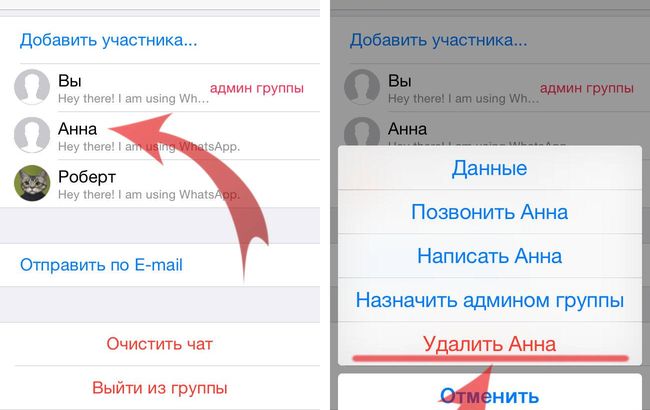
Чтобы покинуть сообщество, просто зайдите в его меню и кликните на соответствующую кнопку. Конечно, в будущем вы сможете вновь вернуться сюда, если только вас не забанят.
Увы, но сделать это незаметно, нельзя. На экране у остальных участников чата отобразится сообщение о том, что вы ушли.
Напротив, если вы хотите не уйти самому, а убрать остальных, сделайте следующее:
- Зайдите в список участников.
- Нажмите на нужного человека.
- Кликните на «удалить».
Как запретить добавляться в группу Вайбер

Добавить участника в группу в Вайбере может любой пользователь, состоящий в чате.
Запретить добавлять в группу новых пользователей также нельзя. Если участник беседы рассылает приглашения незнакомым людям, то проще его удалить.

В групповом чате Viber нет достаточной функциональности для администратора и пользователей. Проблемы с администрированием существуют и в компьютерной версии программы.
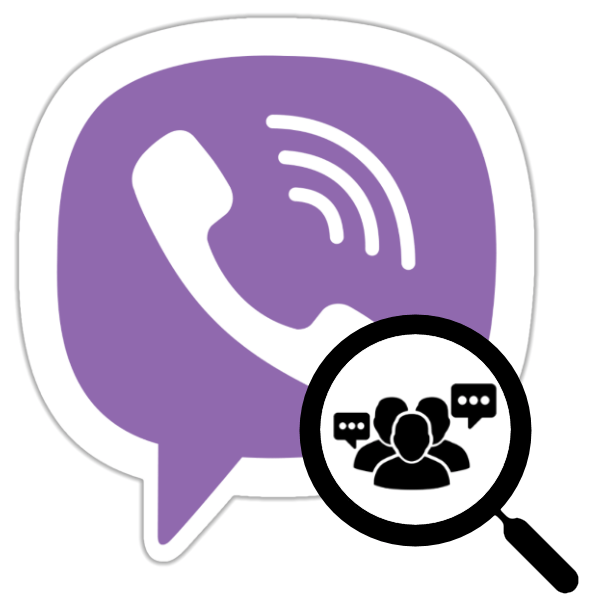
Как известно, возможности, предоставляемые мессенджером Viber, не ограничиваются обменом сообщениями и звонками между двумя людьми. Многие пользователи находят для себя полезным и нужным вступление в объединения получателей/отправителей информации, доступные в рамках сервиса. Конечно же, прежде чем добавиться в группу, её нужно найти, и далее мы расскажем, как это сделать с устройств на Andro >
Виды групповых чатов
Перед тем как найти группу и вступить в нее нужно определить её вид. Существует три вида сообществ.
- Публичные чаты. Это полностью открытые страницы. Любой человек может найти её и присоединиться к ней. Их создают для обмена новостями. Чаще всего это делают различные звёзды и организации.
- Группы по интересам. Так называют чаты, где объединяются различные люди связанные некой общей идеей. Здесь свои диалоги ведут обсуждают волонтёры, болельщики, молодые родители и ещё много кто. Практически по любой теме можно найти подходящую беседу.
- Приватные чаты. А это переписки, в которые нельзя вступить без приглашения. Единственный способ попасть сюда – быть приглашённым кем-то из людей, которые уже сидят там.
А теперь давайте разбираться, как мы можем взаимодействовать с этими переписками.
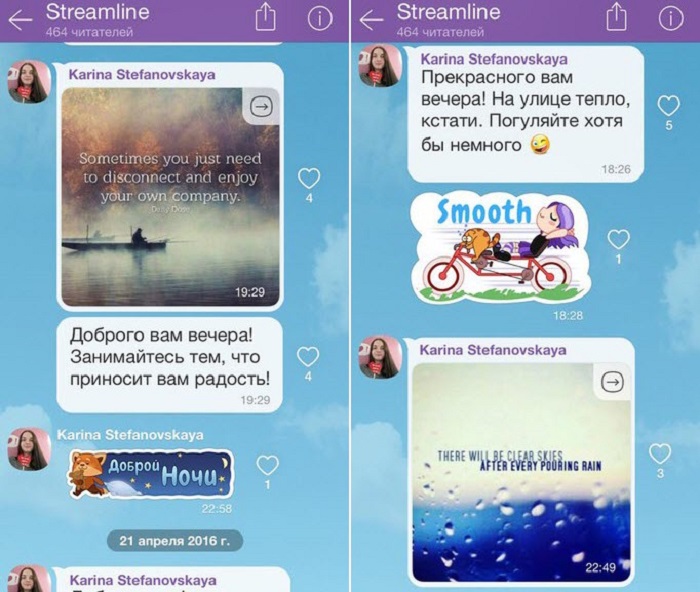
Как вступить в публичный чат
Публичные чаты открыты для всех. Они изначально были созданы для того, чтобы найти людей, которые захотят сюда попасть. Поэтому-то вступить в них очень просто. Вот как найти группу в Вайбере по названию:
- Для начала запускаем приложение.
- Открываем вкладку “Ещё”.
- Спускаемся вниз и выбираем пункт “Публичные аккаунты”.
- В строке “Поиск” вводим название группы.
- А затем жмём на плюсик рядом с нужным аккаунтом.
После этого вы присоединитесь к чату. Он появится во вкладке “Чаты” вместе с остальными переписками.
Выйти отсюда можно только через панель настроек. Чтобы открыть её, зайдите в переписку, а затем потяните пальцем справа налево. Тут вам надо опуститься до концавниз и нажать “Выйти и удалить”.
Как найти группу по интересам
Группы же по интересам создаются также, как все остальные группы в Вайбере. Как найти их здесь зная их название? Для этого нужно проделать следующие действия:
- Открыть приложение.
- Внизу выбрать вкладку “Чаты”.
- Нажать на значок с лупой вверху.
- Ввести название.
- Выбрать и присоединиться.
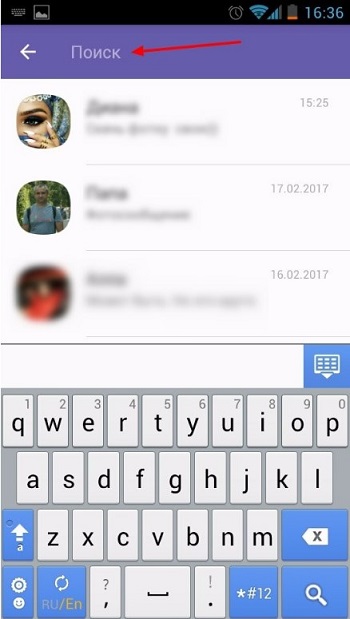
Вот и всё; как видите, очень просто. После этого вы сможете пообщаться с другими людьми и поделиться своими мыслями. Но только ведите себя вежливо и не отклоняйтесь слишком сильно от темы сообщества. Иначе вас могут выгнать из беседы.
Также помните о том, что количество мест ограничено – их тут 250. Если количество участников достигнет этой цифры, новые пользователи не смогут присоединиться к переписке.
Закрытые сообщества
Найти сообщество в Вайбере можно всегда, а вот присоединиться нет. Если создатель чата ограничит доступ к нему, то вступить можно будет только по приглашению.
Если вам повезет, и кто-то из участников захочет вас пригласить, ему нужно будет всего лишь нажать на соответствующую кнопку и выбрать вас из списка контактов. Важный момент, приглашаемый пользователь должен быть из контактов.
Как видите, далеко не все пользователи предпочитают тесное общение в кругу друзей, кое-кто совсем не против завести новых знакомых и поболтать с ними. И если вы знаете, как найти группу в вайбере по названию, то вполне можете стать одним из этих знакомых.
Как искать группы и сообщества
Наш обзор о том, как найти в Вайбере группы и сообщества – это очень полезный навык. Вы сможете находить разнообразные паблики, отвечающие вашим интересам – это своеобразная лента новостей всегда под рукой в вашем смартфоне. Готовы учиться новому?
В которой уже состоите
Сначала самый простой ответ на вопрос, как найти в Вайбере беседу, в которую вы уже успели вступить. Если вы состоите участником сообщества или группы, можно воспользоваться поисковой строкой!

Она находится в верхней части экрана – просто начните вводить нужное название, система автоматически предложит подходящие варианты. Порой достаточно нескольких букв, чтобы за пару секунд найти в Вайбере нужную группу! Если вы не видите поисковую строку, немного потяните список чатов вниз, она появится наверху.

Новую
Очень важно: этот способ можно использовать для поиска интересных сообществ (большие паблик-чаты, в которые может вступить миллион людей)
- Нажмите на поисковую строку;
- Начните вводить запрос – например, WWF;
- Система автоматически даст интересный релевантный результат (не переключайтесь на вкладку «Сообщения», оставайтесь на вкладке «Чаты»);
- Посмотрите на результаты выдачи: «WWF России», «WWF Community» и другие сообщества, в названии которых есть искомое слово.

Запрос может быть как точным, так и примерным. Пользуйтесь русской и английской клавиатурой! Вот как найти сообщество в Вайбере за несколько секунд. Никаких сложных действий предпринимать не придется.
Если подходящий результатов мало – на экране появится максимум несколько ссылок, нажмите на небольшую кнопку «Еще». Загрузятся прочие доступные сообщества, вам будет из чего выбрать!
Нет ничего проще вступления в паблик, который вам понравился. Как только вы нажмете на название в поисковой выдаче, появится иконка «Присоединиться». Нажмите на нее, чтобы стать полноправным участником. Теперь вы будете получать сообщения и сможете быть в курсе событий!

Примеры интересных и прикольных названий по категориям
С техническими моментами как изменить название группы или сообщества мы разобрались. Ничего сложного. Гораздо труднее придумать интересное оригинальное название, чтобы оно было запоминающимся, уникальным, отвечало тематике сообщества.
Название группы может быть связано с вашей работой: например, название фирмы, или компании. Можно включить креатив и придумать смешное, забавное название, аббревиатуру из первых букв имен начальства. Что-нибудь забавное, типа ЦРУ, ФСБ, Люди в Черно. Или более прозаичные: Совещалка, Болталка, прозвищем начальника, если, конечно, он не является участником чата, иначе вы таким образом проявите неуважение. Проявите фантазию, вопреки всеобщему мнению, придумать прикольные названия групп в Вайбере да и, вообще, любой нейминг довольно непросто.
В сети есть огромное количество приложений и онлайн-сервисов для генерации названий. Их очень просто использовать. Выставляете параметры, и кликаете кнопку «Сгенерировать». По факту получаете одно или несколько уникальных названий. Иногда они глупые и не применимые, но в зависимости от задач группы и самого сервиса, который вы используете можно найти действительно интересные решения.
Список прикольных названий
Ниже приведен небольшой список прикольных названий, которые мы составили (придумали) для вас. Вы можете использовать любое или на основе него придумать что-то свое. Этот список уникален и нигде больше не используется:
- Диванные войска
- Подозрительная ящерица
- Плачущие вампиры
- Гильдия пьяных комаров
- Общество защитников Амурских сноубордистов
- Бабочки против бобров
- Пеньковый галстук
- Морж с похмелья
- Протест хомяков в ошейнике
- Манекены против стюардесс
- Сиреневый силиконовый противогаз
- Кооператив Барабан
- Крысы в космосе
- Синдром внезапной кошки
- Чрезвычайные медведи
- Беременные хоббиты
- Страдания пружинки
- Вороны бисквитных в сапогах
- Месть патефона
- Песни ужей на крыше
- Синие зайцы
- Колбасный лидер
- Морж на игле
- Розовые плюшевые пушистые гадюки
- Страдания беременных матросов
- Святая помощница дыня
- Любовница в бронетранспортере
- Семь китов в беретах
- Охота романтических богомолов
- Бешеная пицца
- Охота на романтических тараканов
- Пьяная лягушка
- Калоши для пауков
- Орда конвертов убийц
- Ночной клуб левая нога
- Доставка роллов лыжниками
- Гарри Поттер и волк под туей
- Лягушки объевшиеся сосисками
- Не верь дирижеру
- В мире подносов
- Лечение монумента
- Сумасшедшая индейка
- Упаковка спортсменов
- Тренажер медуза
- Вино водочные вахтерши
- Гильдия пиявка
- Невероятный баран
- Неадекватная красавица
- Улитки против буханки
- Рогатые спортсмены в краске
- Моя прррелееесть
- АПЧХИ.Будь здоров
- О, какие человеки
- Бугагашеньки
- Пряники со вкусом майонеза
- Армагеддон 2000
- Оба-на
- Зажги Пукан
- Диванные черти
- Енот в банке
- Клубничный изюм
- Святая каменюка, святой булыжник, святой Санёк
- Плачущий лучок
- Радость елочки
- Хрустящие чипсы
- Сверкающих спрей
- Кривой наутилус
- Живая раковина
- Оторвите меня от кровати в 7 утра а
- Твой Апрель
- Кувшинка ты морская
- Ёшкин матрешкин
- Метла ведьмы
- Орден лампы